Brug af Internet Explorer har altid været i spidsen, fordi det som standard er installeret i alle Windows-operativsystemer, og genvejsikonet er altid placeret et sted, der er synligt, f.eks. Fastgjort til proceslinjen i Windows 7, der opfordrer grundlæggende computerbrugere til at bruge Internet Explorer . Flere personer, der bruger Internet Explorer på den samme computer, der er logget på med den samme brugerkonto, vil have nogle problemer med beskyttelse af personlige oplysninger, fordi de sidste 25 besøgte URL'er let kan ses af alle på computeren ved at klikke på rullemenuen på adresselinjen eller blot at trykke på pil op / ned fra tastaturet.

Du kan let rydde historikken, der er listen over websteder, som du har besøgt ved at trykke på Ctrl + Shift + Del, men det vil kun udløse opmærksomheden fra en person, der overvåger computeren. Selvom du selektivt kan slette de besøgte URL-adresser fra adresselinjen, men det kan også udløse opmærksomheden, fordi Internet Explorer kun opbevarer de seneste 25 URL-adresser på adresselinjen. Sletning af et par URL'er fra historikken reduceres antallet af gemte historik. Det, vi kan vise dig, er muligheden for at redigere, ændre eller ændre adresserne fra historikken, som vil dække dine spor temmelig godt. Den nemmeste måde at gøre det på er ved at bruge et program, der er lavet til at gøre det.
1. IE-adresselinjeditor
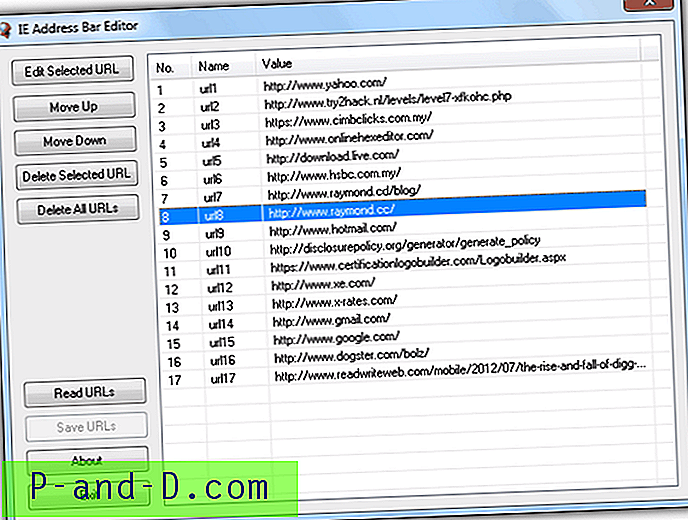
IE Address Bar Editor er et gratis og bærbart værktøj, der giver dig mulighed for at ændre historikken på Internet Explorer. Kør blot programmet og klik på knappen Læs webadresser, der indlæser alle de gemte webadresser i historikken. Du kan redigere URL'en ved at vælge den for at fremhæve emnet og klikke på knappen Rediger valgt URL . Klik på OK-knappen for at lukke vinduet Rediger adresse, og husk at klikke på knappen Gem webadresser for at gemme de ændringer, du har foretaget. Du kan også manipulere adresserne ved at flytte dem op eller ned og slette valgte eller alle webadresser fra listen. IE Address Bar Editor blev frigivet for 4 år siden, men det fungerer perfekt på Internet Explorer 9, da det blev kørt som administrator i Windows 7.
Download IE Address Bar Editor
2. IE5 adresselinjeditor
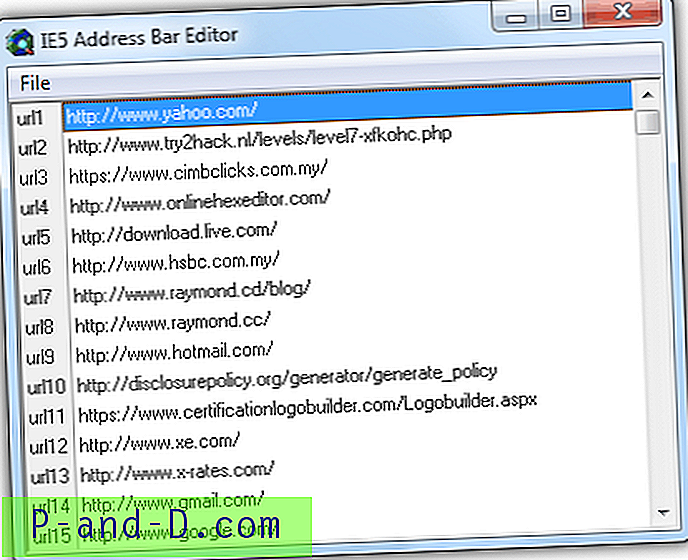
IE5-adresselinjeditor svarer til ovenstående værktøj, bortset fra at det er enklere, da det kun giver dig mulighed for at redigere webadresserne. Kør blot programmet, dobbeltklik på det punkt, du vil ændre, og skriv din foretrukne URL. Du bliver også nødt til at gemme ændringerne for at træde i kraft ved enten at klikke på filen fra menulinjen og vælge Gem indstillinger for registreringsdatabase eller trykke på Ctrl + S. Dette program blev frigivet i år 2000 og forbløffende fungerer det på IE9 i Windows 7, når det blev kørt under administrator eller UAC deaktiveret. Du kan se, at Microsoft har brugt den samme placering til at gemme Internet Explorer-historikken.
Download IE5 adresselinjeditor
3. EditURLs
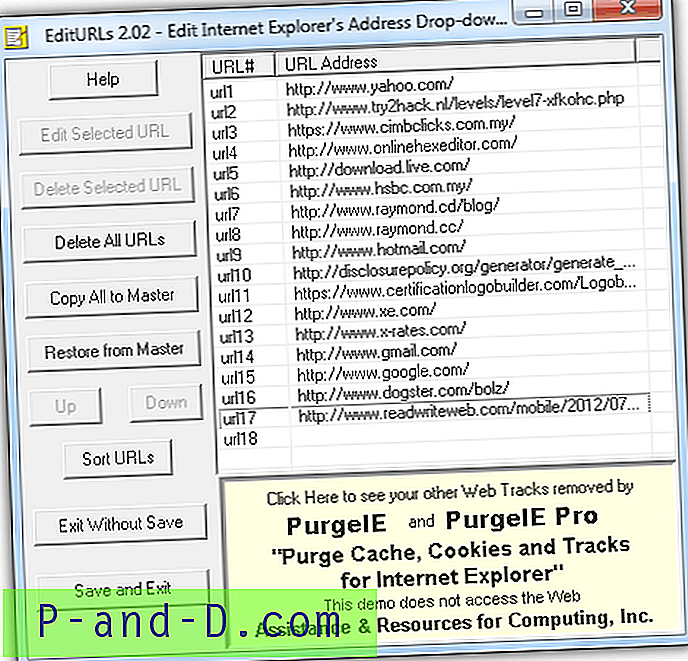
EditURLs er også et andet gammelt program, der fungerer, men kræver installation. Kørsel af programmet viser alle historik fra Internet Explorer. For at slette et element skal du vælge den URL, der skal fremhæves, og klikke på knappen Rediger valgt URL. Du skal klikke på knappen Gem og Afslut for at gemme ændringerne. Du kan også slette valgte eller alle webadresser fra listen. En speciel funktion, der ikke findes på de andre værktøjer, er muligheden for at tage backup af de “indtastede URL-adresser”, så du kan bevare dit personlige historiksæt, selv når det er ændret.
Download EditURL'er
4. Manuel måde
Grundlæggende foretager alle de tre ovennævnte programmer ændringerne ved at redigere registreringsdatabasen i Windows. Hvis du føler dig eventyrlysten eller gerne vil lære at gøre det manuelt uden at stole på tredjepartsprogrammer, er det her, hvordan man gør det. Klik på Start-knappen, skriv regedit, og tryk på Enter. Naviger til følgende registreringsdatabase sti:
HKEY_CURRENT_USER \ Software \ Microsoft \ Internet Explorer \ TypedURLs
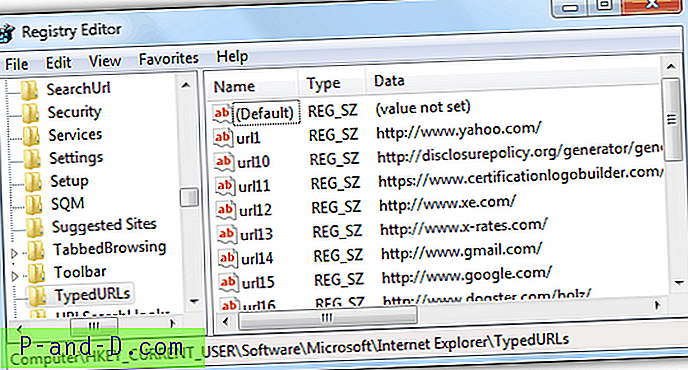
I højre rude vil du maksimalt se 25 registerværdier fra url1 til url25. Du kan ændre værdiedataene ved at dobbeltklikke på et registerelement og indtaste den ønskede URL. Vær opmærksom på, at de fire ovennævnte metoder kun redigerer de sidst indtastede URL'er, men ikke historikken. Hvis du tidligere har besøgt websiden før, skal du slette URL'en fra historikken, ellers vises den stadig i adresselinjen.



![[ROM] Installer CyanogenMod 14 i OnePlus 3T](http://p-and-d.com/img/install-cyanogenmod-14-oneplus-3t-6757725.jpg)

